
Billedkredit: GaudiLab/iStock/GettyImages
Paint til Windows 7 og 8 indeholder et grundlæggende tekstplaceringsværktøj, men det lader dig kun redigere tekst, du lige har placeret. I det øjeblik du lukker en tekstboks i Paint, flader teksten ud og bliver en del af billedet. I modsætning til mere avancerede billedredigeringsprogrammer understøtter Paint ikke lag, så for at redigere eksisterende tekst, skal du slette den og skrive den igen. Når du har placeret teksten og lukket boksen, er der kun én metode til, hvordan du redigerer tekst i Paint.
Placer og rediger tekstbokse

Billedkredit: Billede udlånt af Microsoft
Vælg "Tekst"-værktøjet, og klik for at placere en tekstboks. Så længe tekstboksen er åben, er du fri til at redigere teksten. Hvis du undrer dig over, hvordan du ændrer farven på tekst i paint, ud over at skrive eller slette tekst, skal du bruge indstillingerne på menulinjen til at redigere tekstens formatering, såsom skrifttype, størrelse og farve.
Dagens video
Sådan redigeres tekst i Paint
Når du har lukket tekstboksen, kan du ikke åbne den igen til redigering. Det samme gælder for tekst, der er en del af et billede, såsom en taleboble i en tegneserie. Din bedste mulighed i Paint er at slette uønsket tekst og erstatte den.
Hvis du lige har placeret teksten og vil fortryde en fejl, skal du trykke på "Ctrl" og "Z" for at fjerne den fejlagtige tekstboks. Når du sletter tekst på en farvet baggrund, skal du vælge "Farvevælgeren" (pipetikonet) og højreklikke på baggrundsfarven, før du starter.

Billedkredit: Billede udlånt af Microsoft
Klik på "Vælg" for at vælge valgværktøjet. For at hjælpe med at vælge tekst på trange pladser skal du åbne rullemenuen "Vælg" og vælge "Valg i frit format".
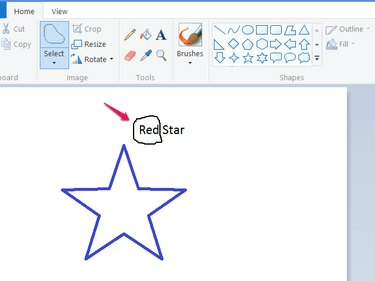
Billedkredit: Billede udlånt af Microsoft
Træk for at tegne en kontur rundt om den tekst, du vil fjerne, og tryk derefter på "Del" for at slette teksten.
Du kan lettere arbejde på trange steder ved at zoome ind ved hjælp af skyderen i nederste højre hjørne af programmet.

Billedkredit: Billede udlånt af Microsoft
Vælg "Tekst"-værktøjet og klik for at placere en ny tekstboks. Skriv din næste tekst, og træk tekstboksen ved dens kant for at placere den præcist. Klik uden for tekstboksen for at afslutte.
Metodens begrænsninger
Denne metode fungerer godt på enkeltfarvede baggrunde, men ikke på farverige baggrunde, såsom når tekst vises oven på et billede. Paint har ikke et klonværktøj, som hjælper med at reparere billeder efter sletning af tekst. For at redigere tekst i et sådant tilfælde skal du bruge en mere kraftfuld fotoeditor som f.eks Photoshop, GIMP eller Maling. NET.




